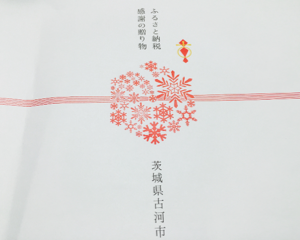@kasumiiです。こんにちは。
以前からずっと気になっていたWithingsの体重計を買いました。色はブラック。
【日本正規代理店品】 Withings ネットワーク対応 体重計 Smart Body Analyzer WS-50
今までは体重をはかったあと、自分でiPhoneのヘルスケアアプリに手入力していたんですが、Withingsの体重計はWi-FiとBluetoothに対応していて、体重をはかったら自動でサーバにデータ送信し、手元のiPhoneでいつでも確認できるようになるスグレモノ。
まずは初期設定をしないといけないので、その方法をメモしておきます。
設定はゆっくりやっても10分程度で終わるので簡単でしたよー。
まずは専用アプリをインストールしておこう!
Withingsの体重計本体を設定する前に、iPhone側に専用アプリをインストールしておきましょう。
使うアプリは「Health Mate by Withings」です。ひとまずこのアプリをインストールしたら、本体の設定へ!
 Health Mate by Withings – 歩数トラッカーとフィットネスコーチ
Health Mate by Withings – 歩数トラッカーとフィットネスコーチ
カテゴリ: ヘルスケア/フィットネス
価格: 無料
Withings 体重計 Smart Body Analyzer WS-50 の設定方法
届いた箱がまず薄い!でも結構大きい!まるで宅配ピザの箱みたいです。
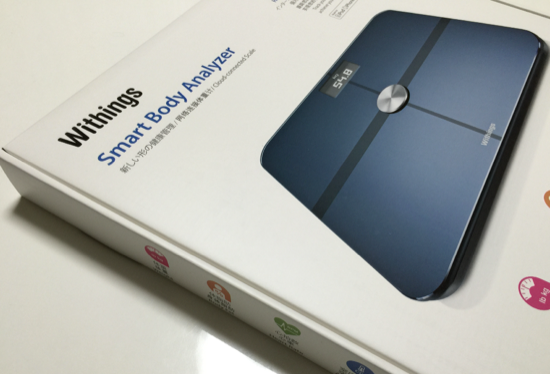
わたしはAmazonで日本正規代理店品というやつを買いましたが、日本語のクイックインストールガイドという薄い説明書が入っていました。すごく簡単な説明しか書いてないんですが、これを頼りに初期設定していきます。

まずは4つ付いているフィートカーペットというのを、体重計の裏の四隅に貼り付けます。

次に、電池入れから出ている透明の絶縁シートを引き抜きます。アルカリ電池は最初から入っているので、引き抜くだけで通電して表の表示板に「Hello」と表示されます。

体重計の裏側のペアリングボタン(下の写真の左側のボタン)を2秒間押します。すると、体重計の表の表示板がスマートフォンと通信しているような表示になります。

次に、iPhoneの「設定」→「Bluetooth」の画面へ行き、Bluetoothをオンにして、その他のデバイスに出てきたWithings WS50をタップします。
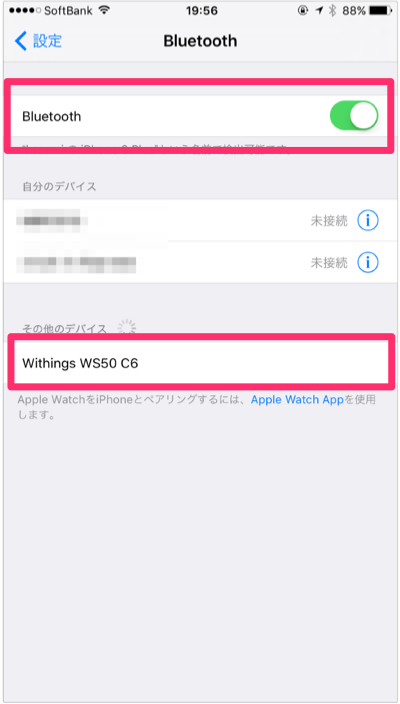
「WithingsはWithings製のWS50と通信します。」というダイアログが出るので許可します。
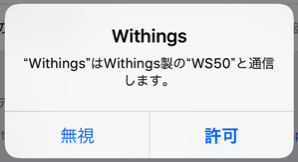
無事、iPhone側から体重計が見つかったので次へ進みます。

Withingsに参加するにはアカウント登録が必要なので、メールアドレスとパスワードを入力してマイアカウントを作成します。
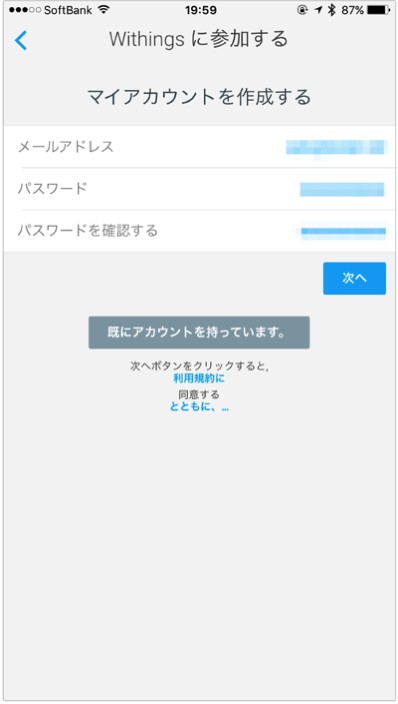
ここで氏名や生年月日などのユーザー情報を入力します。あとで家族も追加できるので、とりあえずここは代表ユーザーの情報を入れておけばOKです。
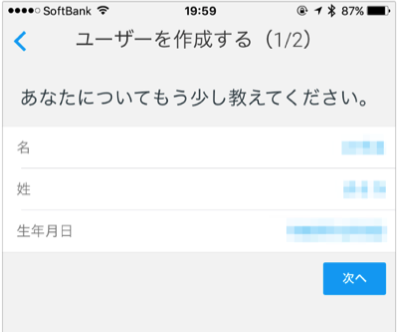
引き続き、性別・身長・体重を入力します。
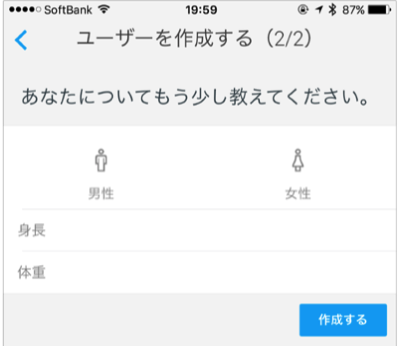
ユーザーの作成が終わったら、Wi-Fiセットアップの画面になります。自動でネットワークが検出されるので、そのままセットアップを押します。
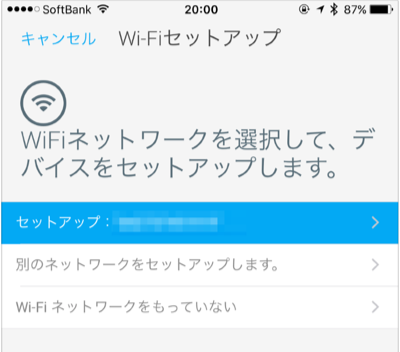
「Wi-Fi設定を共有しますか?」というダイアログが出たら「許可」を押します。
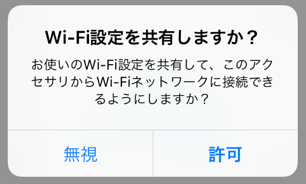
これでWithings WS-50のセットアップ完了です!

実際に体重計に乗ってはかってみると、数十秒後にはiPhoneのHealth Mateアプリにデータが表示されました。やったー!
Health Mateアプリ内から別のユーザーを追加したり、標準アプリのヘルスケアとデータ共有させることも可能です。
これからWithings WS-50を使って家族3人のデータを計測していこうと思っているので、使い勝手などはもう少し使ってみてからブログに書きたいと思います!